da Martin Brinkmann, il 30 novembre 2018 in Windows – 8 commenti
Windows 10 utenti e gli amministratori possono assegnare le prestazioni grafiche preferenze di specifici programmi sul sistema operativo.
Windows 10 supporta diversi piani di alimentazione, ad esempio, di risparmio energetico o di nuovo ultimo piano di performance. I dispositivi possono passare tra i diversi piani di alimentazione automaticamente, a seconda se sono collegati a una fonte di alimentazione o funzionare a batteria, o manualmente.
Gli utenti Windows possono anche eseguire uno della dozzina di piano di alimentazione di commutazione di programmi come Easy Piano di Alimentazione Switcher, Potere del computer Portatile di Piano Assistente, o PowerSchemeSwitcher.
Microsoft ha aggiunto una funzione per l’applicazione Impostazioni di Windows 10 sistema operativo assegnare prestazioni grafiche preferenze per i singoli programmi Win32 o UWP applicazioni
Si potrebbe assegnare ad alte prestazioni preferenza per un gioco per computer o un’altra applicazione che è risorsa per la cpu, o il risparmio energetico preferenza per un’applicazione che è molto affamato di potere.
La configurazione di prestazioni grafiche preferenze per i singoli programmi
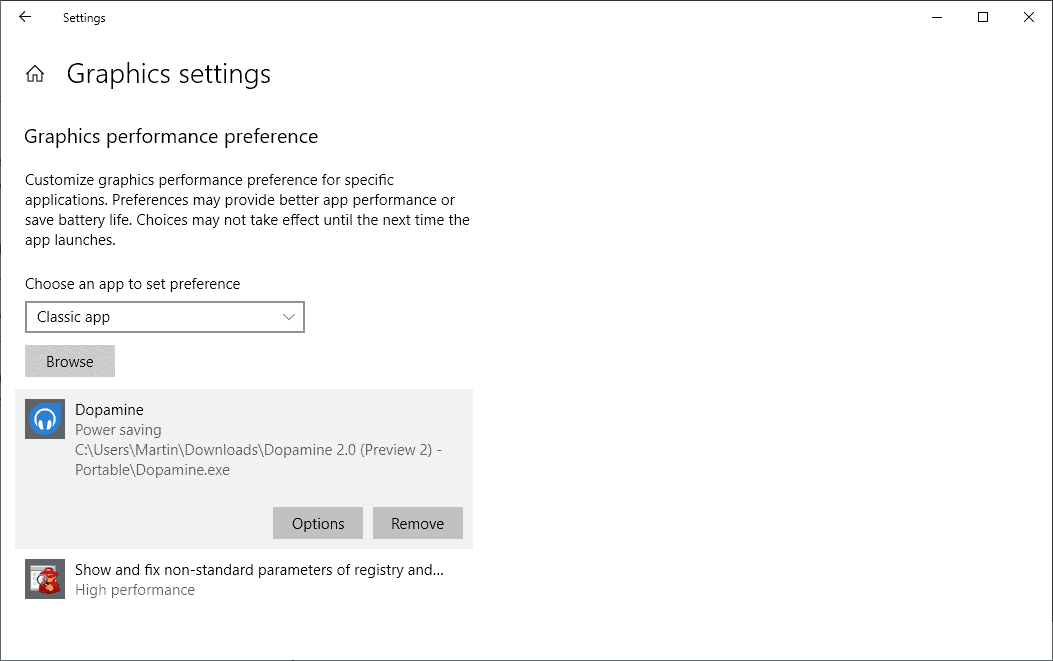
Prima cosa che dovete fare è aprire l’applicazione Impostazioni. È possibile farlo con la scelta rapida di Windows-I, o facendo clic su Start > Impostazioni.
Selezionare Sistema > Schermo > impostazioni Grafiche per aprire il menu di configurazione nelle Impostazioni dell’applicazione.
Personalizzare le prestazioni della grafica preferenza per applicazioni specifiche. Preferenze può fornire migliori prestazioni dell’app, o salvare la vita della batteria. Le scelte possono non avere effetto fino a quando la prossima volta avviata l’applicazione.
C’, è necessario selezionare se si desidera assegnare una performance preferenza per una classica app (programma Win32), o un App Universale (dal Microsoft Store).
Selezionare Sfoglia per individuare e scegliere il programma o applicazione che si desidera assegnare un livello di prestazioni. Windows elenca il programma selezionato o l’applicazione sotto la sfoglia pulsante di seguito.
Se si è selezionata la classica app, un browser di file si apre che è possibile utilizzare per scegliere un programma. La selezione delle universal app visualizza tutte le app installate in modo tale che possa scegliere dall’elenco che Windows presenta a voi.
Selezionare il programma o app, e quindi le opzioni per visualizzare il seguente menu:
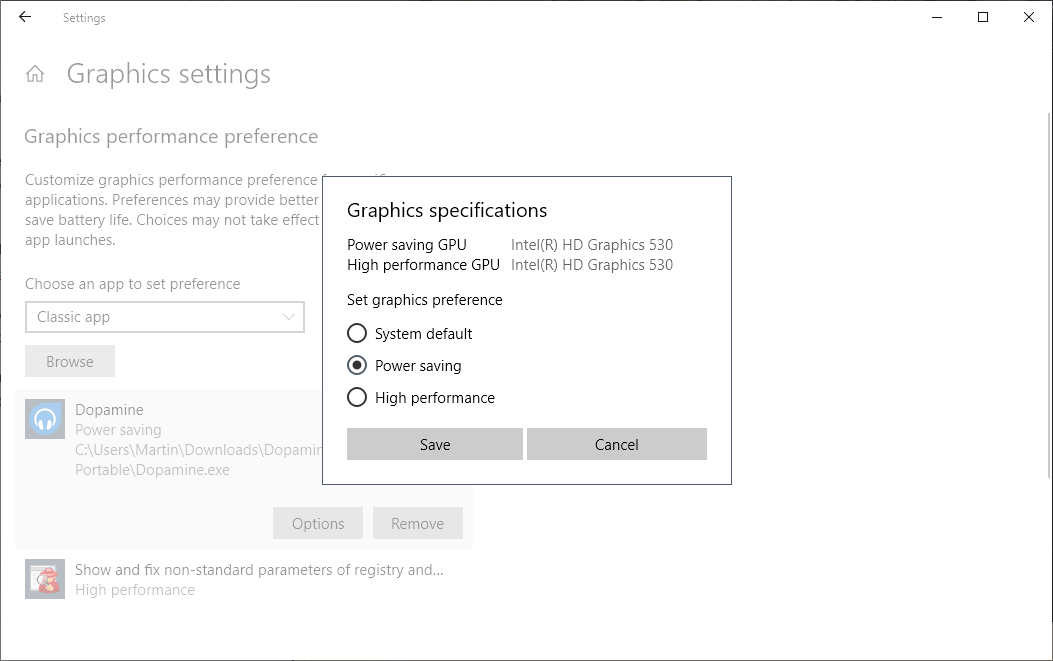
Selezionare una delle opzioni disponibili: predefinito di sistema, il risparmio energetico, prestazioni elevate e quindi su salva per salvare la nuova impostazione. Windows potrebbe elencare diversi processori grafici per il risparmio energetico e il piano di prestazioni elevate se più sono disponibili sul dispositivo.
Nota che alcuni programmi o applicazioni sono limitate quando si tratta di unità di elaborazione grafica che si può utilizzare. Alcuni giochi non può essere commutato per scheda grafica integrata, mentre alcuni di applicazioni Windows Store non è possibile utilizzare un processore grafico dedicato.
Windows 10 assegna la grafica selezionata livello di prestazioni dell’applicazione quando viene eseguito sul sistema.
Il sistema operativo prende la GPU per selezionare l’applicazione quando l’opzione predefinita è selezionata per impostazione predefinita).
È possibile utilizzare il pulsante di rimozione che viene visualizzata quando si seleziona un’applicazione per rimuovere dall’elenco di nuovo o di opzioni per passare a un altro piano.
Parole Di Chiusura
Modalità “prestazioni elevate” sembra avere poco impatto le prestazioni di un’applicazione basata su test che ho eseguito su Windows 10 per PC. Il vostro chilometraggio può variare, in funzione della configurazione del sistema.
Ci si sente un po ‘ come Windows 10 modalità di gioco che non ha fatto davvero migliorare le prestazioni.
Ancora, vale la pena un colpo se hai bisogno di maggiori prestazioni o vuoi per forza app per risparmiare più energia. Le modifiche che Windows 10 fa quando si seleziona ad alte prestazioni o di risparmio energetico non sono elencati in un punto qualsiasi.